安装系统时若第三方SATA或NVMe硬盘不被识别,需在安装界面通过“加载驱动程序”选项手动导入厂商提供的.inf等驱动文件,确保USB驱动器格式为FAT32并存放解压后的正确版本驱动,进入BIOS确认SATA模式(如RAID/AHCI)与驱动匹配,且硬件连接正常。
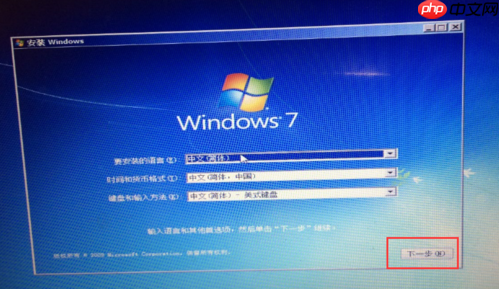
安装系统时,如果遇到第三方 SATA 或 NVMe 硬盘不被识别的问题,核心解决方案通常是在操作系统安装过程中,通过“加载驱动程序”选项手动提供硬盘控制器所需的驱动文件。这通常意味着你需要提前将对应驱动文件(通常是.inf、.sys等)存放在一个可访问的USB存储设备上,然后在安装界面的磁盘选择阶段,引导安装程序去读取并安装这些驱动。
要手动加载第三方 SATA 或 NVMe 硬盘驱动,你需要遵循以下步骤:
准备驱动程序:
.zip或.exe文件。.inf、.sys和.cat等文件直接位于USB驱动器的根目录或一个易于访问的文件夹中,不要有多层嵌套的文件夹。我通常会创建一个名为“Drivers”的文件夹,把所有驱动都放进去。启动安装程序:
加载驱动程序:
.inf文件(例如,iaStorAC.inf或rcbottom.inf)。有时候,它会自动识别并列出可用的驱动。继续安装:
这其实是个挺常见的问题,我个人就遇到过好几次。你买了一块全新的NVMe SSD,或者换了块新主板,装系统时却发现硬盘列表空空如也,当时心里真是咯噔一下。究其原因,并不是硬盘坏了,也不是系统安装盘有问题,更多的是一个“兼容性时间差”的问题。
操作系统安装介质,无论是Windows还是某些Linux发行版,它自带的驱动程序库是有限的,通常只包含发布时主流且通用的存储控制器驱动。而当你使用的是最新一代的主板芯片组、特别定制的NVMe控制器,或者启用了Intel Rapid Storage Technology (RST) 或 AMD RAID模式时,这些控制器可能需要特定的、由硬件厂商提供的驱动才能被识别。系统安装程序自带的通用驱动并不知道如何与这些“新面孔”或“特殊模式”打交道。
举个例子,Intel的RST驱动就是个典型的“拦路虎”。很多新主板默认SATA模式可能就是RST而非AHCI,或者NVMe控制器需要RST驱动才能发挥最佳性能或组建RAID。如果安装盘里没有这个驱动,它就看不到硬盘。所以,这并不是一个技术故障,而是需要我们手动“告诉”安装程序如何识别这些新硬件。
找对驱动是关键一步,我一般会遵循“源头优先”的原则。
关于文件类型:
下载下来的通常是一个.zip压缩包或一个.exe自解压文件。你需要将其解压。在解压后的文件夹里,你需要寻找以下几种文件:
.inf文件(信息文件): 这是最重要的文件。它告诉操作系统如何安装和配置驱动程序。当你点击“加载驱动程序”时,安装程序通常会让你选择这个文件。比如,Intel RST驱动的iaStorAC.inf就是常见的。.sys文件(系统文件): 这是实际的驱动程序二进制文件,是操作系统用来与硬件通信的核心。.inf文件会引用它。.cat文件(安全目录文件): 这是驱动程序的数字签名文件,用于验证驱动程序的完整性和来源,确保它没有被篡改。确保你下载的驱动版本与你的操作系统(32位或64位)以及你将要安装的Windows版本兼容。有时候,最新的驱动不一定总是最好的,特别是对于较老的Windows安装介质。如果遇到问题,可以尝试下载一个稍微旧一点但稳定的版本。
加载了驱动,满心期待硬盘能出现,结果还是一片空白,这种时候确实让人有点崩溃。别急,我们来一步步排查,我个人遇到过以下几种情况:
BIOS/UEFI设置检查:
驱动程序是否正确?
USB驱动器问题:
硬件连接与故障:
耐心和细致是解决这类问题的关键。往往一个小小的设置或文件错误,就能让你折腾好久。多尝试几种组合,通常都能找到症结所在。
以上就是安装系统时,如何手动加载第三方 SATA 或 NVMe 硬盘驱动?的详细内容,更多请关注php中文网其它相关文章!

Copyright 2014-2025 https://www.php.cn/ All Rights Reserved | php.cn | 湘ICP备2023035733号